Как настроить страницу быстрого набора Opera
Вкладка «Быстрый набор» является эквивалентом страницы «Новая вкладка» в Google Chrome в Opera. Вы можете добавить в него ярлыки для всех ваших любимых веб-сайтов, но на панели быстрого набора не отображаются миниатюры страниц. Вместо этого на них есть логотипы и названия сайтов. Вы можете настроить страницу быстрого набора с помощью параметров браузера и расширений браузера.
Настройка темы страницы быстрого набора
Сначала ознакомьтесь с некоторыми темами для страницы быстрого набора. Вы можете нажать Меню > Темы чтобы открыть вкладку, показанную на снимке ниже. Выбирать Темы по умолчанию чтобы открыть список тем, включенных в браузер. Затем щелкните одну из миниатюр, чтобы переключить тему.
Программы для Windows, мобильные приложения, игры - ВСЁ БЕСПЛАТНО, в нашем закрытом телеграмм канале - Подписывайтесь:)

Вы можете добавить больше тем в браузер, выбрав Получить больше тем. Откроется галерея тем на веб-сайте дополнений Opera. Щелкните миниатюру темы и нажмите кнопку + Добавить в Оперу кнопку, чтобы добавить его в браузер.
Либо создайте собственную тему для страницы быстрого набора. Выбирать Создайте свою тему чтобы открыть параметры, показанные непосредственно ниже. Нажмите кнопку Выбрать файл кнопку, чтобы добавить собственный фон на вкладку «Быстрый набор», а затем введите название темы. Нажмите Создавать чтобы добавить пользовательскую тему на страницу быстрого набора.

Настройка боковой панели стартовой страницы
Страница быстрого набора содержит Настроить стартовую страницу кнопка вверху справа. Нажмите эту кнопку, чтобы открыть боковую панель на снимке ниже, которая включает дополнительные параметры и настройки для быстрого набора. Нажмите Навигация там, чтобы развернуть список флажков, которые вы можете выбрать, чтобы настроить панель навигации в левой части страницы. Нажмите все параметры, чтобы включить все кнопки на панели навигации.

Также есть Поле поиска на боковой панели «Настроить стартовую страницу». Снимите этот флажок, чтобы удалить поле поиска с вкладки «Быстрый набор». По умолчанию окно поиска настроено для Google, но вы можете выбрать для него альтернативные поисковые системы, выбрав Меню > Настройки. Затем щелкните раскрывающееся меню в разделе «Поиск», чтобы выбрать альтернативу.
Настройка количества столбцов на странице быстрого набора
Вы также можете изменить количество столбцов, включаемых на странице быстрого набора. Для этого вам следует нажать Меню > Настройки а затем прокрутите вниз до Максимальное количество столбцов вариант. Затем щелкните раскрывающееся меню параметра и выберите оттуда альтернативный номер столбца. Если вы выберете более высокое значение, вам может потребоваться нажать Ctrl + – на странице быстрого набора, чтобы уменьшить масштаб и разместить все столбцы на странице.
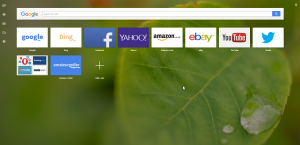
Добавьте обновление часов и погоды на страницу быстрого набора
Самое замечательное на странице быстрого набора Opera заключается в том, что вы можете добавлять на нее не только ярлыки веб-сайтов. Существует множество расширений быстрого набора, которые добавляют на страницу дополнительные функции. Например, вы можете добавить к нему часы и шкалу погоды с помощью oClock и The Weather.
Откройте эту страницу расширения, чтобы добавить oClock в Opera. Затем откройте вкладку «Быстрый набор», на которой теперь будет новый циферблат часов, как показано ниже. На этих часах также есть луна, указывающая на лунную фазу.

Часы имеют множество параметров настройки, которые можно открыть, щелкнув их правой кнопкой мыши и выбрав Параметры. Откроется вкладка на снимке ниже, из которой вы можете переключить ее формат и настроить скины часов. Кроме того, вы также можете добавить альтернативный URL-адрес для открытия циферблата oClock.
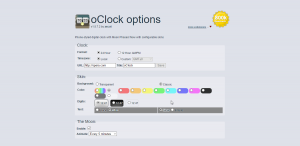
Чтобы добавить прогноз погоды на вкладку «Быстрый набор», откройте эта страница и нажмите кнопку + Добавить в Оперу кнопка. Затем на странице вы найдете шкалу погоды, как показано на снимке ниже. Нажмите Как настроить в правом верхнем углу шкалы погоды, а затем следуйте инструкциям на вкладке «Погода», чтобы настроить прогноз.

Циферблат «Погода» отображает обновленную информацию о погоде. Это не совсем прогноз, поскольку он не включает информацию о погоде на дополнительные даты. Щелкните правой кнопкой мыши циферблат и выберите Параметры чтобы открыть для него пару дополнительных опций конфигурации.
Добавьте новую стартовую страницу на вкладку «Быстрый набор»
Если вы хотите добавить что-то совершенно новое на вкладку «Быстрый набор», ознакомьтесь с расширением Start.me здесь. Это расширение для Opera, Google Chrome и Firefox, которое добавляет в эти браузеры настраиваемую стартовую страницу. После добавления расширения вам нужно будет создать новую учетную запись Start.me и войти в нее. Откроется ваша страница Start.me, как показано ниже.

Программы для Windows, мобильные приложения, игры - ВСЁ БЕСПЛАТНО, в нашем закрытом телеграмм канале - Подписывайтесь:)
Start.me включает в себя обзор, который дает вам хороший обзор его опций и настроек. Вы можете просмотреть это для получения более подробной информации или быстро выбрать готовые страницы, нажав кнопку-гамбургер в левом верхнем углу страницы и выбрав Найдите интересующие страницы. Затем выберите одну из страниц оттуда.
Нажмите на зеленый Редактировать страницу кнопку, а затем маленькую кнопку со стрелкой на панели инструментов, чтобы продолжить редактирование выбранной страницы. Затем вы можете выбрать Добавить закладки чтобы открыть боковую панель на снимке ниже и добавить на страницу новые ярлыки. Выбирать в раскрывающемся меню «Добавить в» и введите несколько URL-адресов в текстовое поле выше. Нажмите Добавить закладки чтобы добавить на страницу новые ярлыки веб-сайтов, и вы можете перетащить поле в новое место на странице.

Чтобы добавить виджеты на страницу, нажмите Добавить виджет и выберите один на боковой панели. Откроется предварительный просмотр виджета. Нажмите кнопку + Добавить виджет нажмите кнопку предварительного просмотра, чтобы добавить его на страницу.
Нажмите Изменить фон в меню кнопки со стрелкой, чтобы выбрать новые обои для страницы. Затем вам следует щелкнуть миниатюру фонового изображения на боковой панели ниже, чтобы открыть окно «Выбор фона». Нажмите на миниатюру обоев, чтобы добавить фон на стартовую страницу.

Обратите внимание, что страница Start.me по умолчанию не заменяет страницу быстрого набора. Чтобы добавить новую стартовую страницу на вкладку «Быстрый набор», сначала установите расширение New Tab Start Page Pro для Opera отсюда. Нажмите Ctrl + Shift + E и выберите «Стартовая страница новой вкладки Pro». Параметры кнопку, чтобы открыть страницу ниже.

Теперь скопируйте (Ctrl + C) и вставьте (Ctrl + V) URL-адрес страницы Start.me в текстовое поле «Установить URL-адрес новой вкладки и стартовой страницы». Ниже этого выберите Да из Используйте пользовательскую страницу выше, чтобы переопределить «Новую вкладку». выпадающее меню. Нажимать Сохранять для подтверждения новых настроек. Затем страница Start.me откроется, когда вы нажмете кнопку + на панели вкладок Opera.
Вы также можете настроить Стартовая страница Кнопка, чтобы открыть страницу Start.me вместо быстрого набора по умолчанию. Выбирать Да из Также переопределите кнопку «Начальная страница» (только Opera). выпадающее меню. Нажимать Сохранять и нажмите кнопку Стартовая страница кнопку слева от адресной строки, чтобы открыть страницу Start.me.
Таким образом, в Opera есть довольно много опций для дальнейшей настройки темы, панели навигации и поля поиска страницы быстрого набора. С помощью расширений Start.me и «Настроить новую вкладку и стартовую страницу Pro», а также настроек Opera вы можете значительно переработать вкладку «Быстрый набор».